Windows 10 öne çıkan resimleri birçok Windows 10 kullanıcısı tarafından seviliyor, ancak son zamanlarda bazı kullanıcılar Kilit ekranındaki öne çıkan resimlerin artık değişmediğini bildirdi. Belirli bir resme neden sonsuza kadar takılıp kaldıkları ve artık değişmedikleri hakkında hiçbir fikirleri veya fikirleri yok.
Düzeltme 1 – Powershell ve Kayıt Defteri düzenleyicisini kullanma
1. Tıklamak Başlat düğmesine ve ardından açmak için Dişli şeklindeki simgeye tıklayın ayarlar.

2. Şimdi, tıklayın Zaman ve Dil.
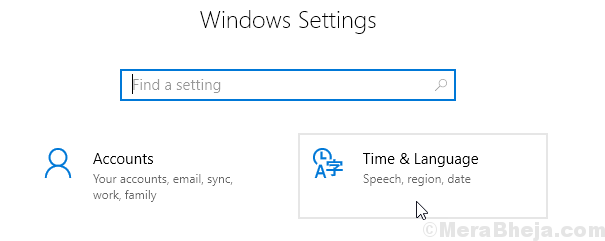
3. Tıklamak bölge Sol menüden seçin ve ardından Amerika Birleşik Devletleri Ülkeler veya bölge listesinde.
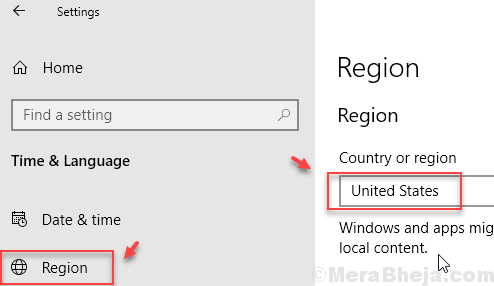
4. Şimdi, ayarlar panelinde tıklayın kişiselleştirme.
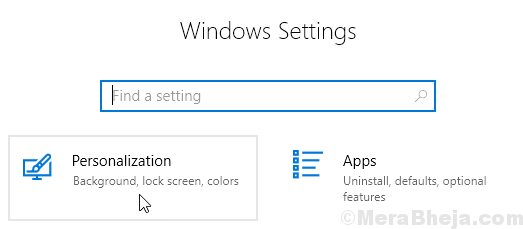
5. Şimdi, tıklayın Kilit ekranı sol menüde.
6. Şimdi, Seçin Resim sağdaki açılır listeden arka plan olarak.
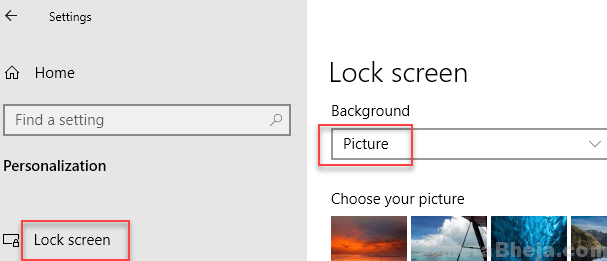
7. Şimdi, explorer'a gidin ve aşağıda verilen yolu kopyalayıp adres çubuğuna yapıştırın.
C:\Users\%kullanıcıadı%\AppData\Local\Packages\Microsoft. Pencereler. ContentDeliveryManager_cw5n1h2txyewy\LocalState\Assets
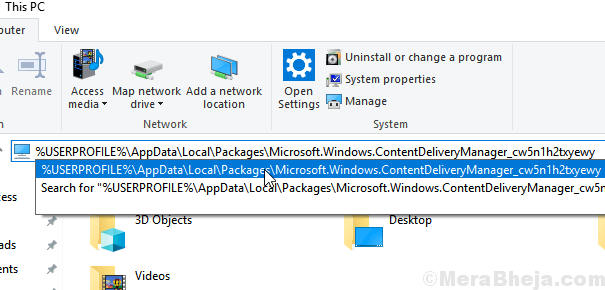
8. Klasördeki tüm dosyaları silin. Endişelenmeyin, otomatik olarak yeniden oluşturulacaklar.
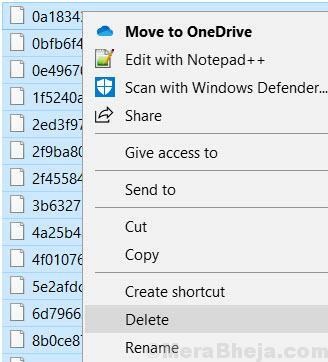
9. Arama güç kalkanı Windows 10 arama kutusunda ve powerhshell simgesine sağ tıklayın ve yönetici olarak çalıştır'ı seçin.

10. Aşağıda verilen komutu powerhsell penceresinde kopyalayıp yapıştırın ve komutu çalıştırmak için enter tuşuna basın.
Get-AppxPackage -allusers *ContentDeliveryManager* | foreach {Add-AppxPackage "$($_.InstallLocation)\appxmanifest.xml" -DisableDevelopmentMode -register }
11. Arama regedit Windows 10 görev çubuğunda arama yapın ve açmak için kayıt defteri düzenleyicisi simgesine tıklayın.
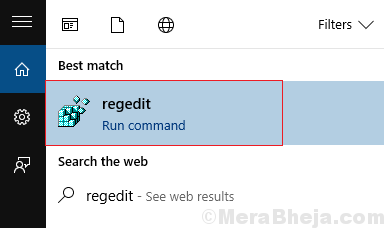
12. Kayıt defteri düzenleyicisinde aşağıdaki konuma göz atın.
HKEY_LOCAL_MACHINE\SOFTWARE\Microsoft\Windows\CurrentVersion\Authentication\LogonUI\Creative
13. Yalnızca Reklam öğesi bırakarak genişlettikten sonra aldığınız her şeyi silin s-1-0-0 Klasör.
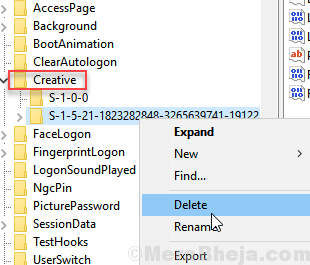
14. Tekrar başlat senin bilgisayarın.
15. Şimdi, Git Ayarlar > Kişiselleştirme > Kilit ekranı tekrar.
16. Seç Windows spot ışığı.
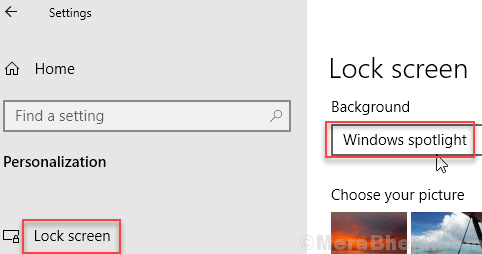
17. Artık Kilit ekranınız, pencerelerin öne çıkan resimlerini değiştirmeye devam edecek. 8. adımda sildiğiniz dosyaların otomatik olarak oluşturulması biraz zaman alacaktır.

